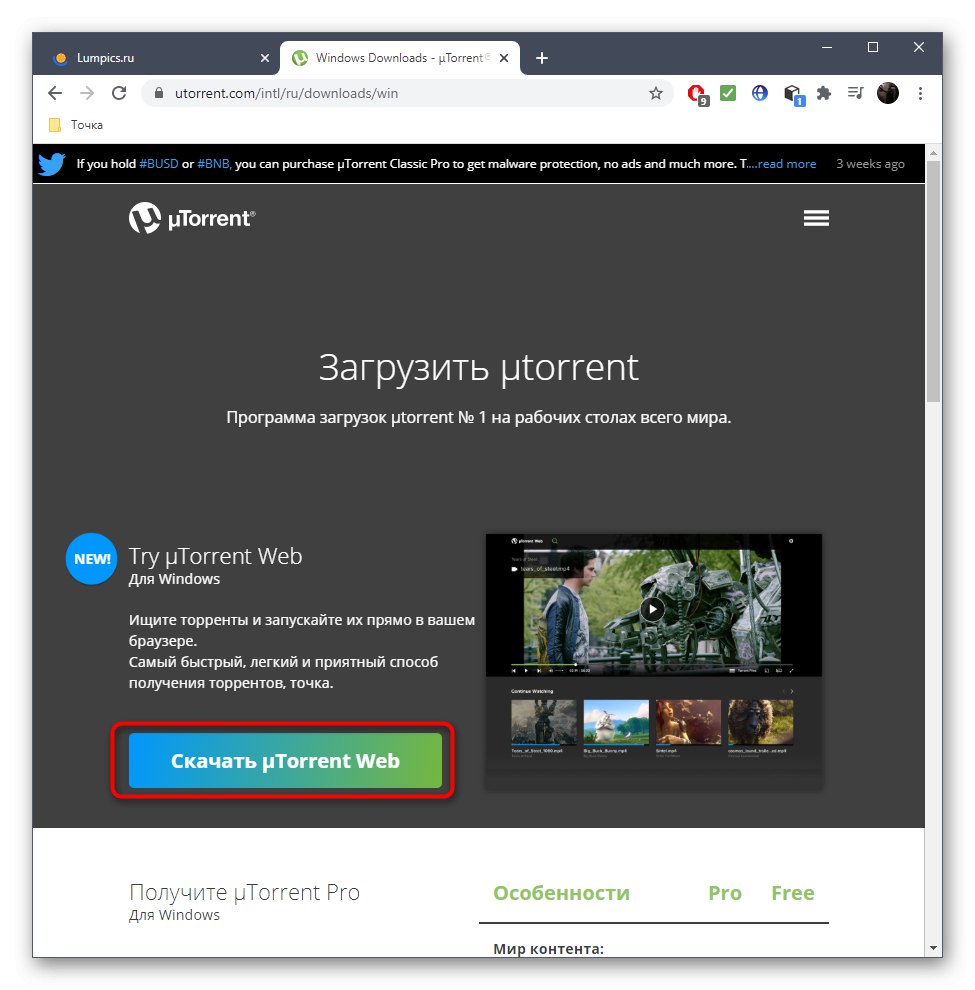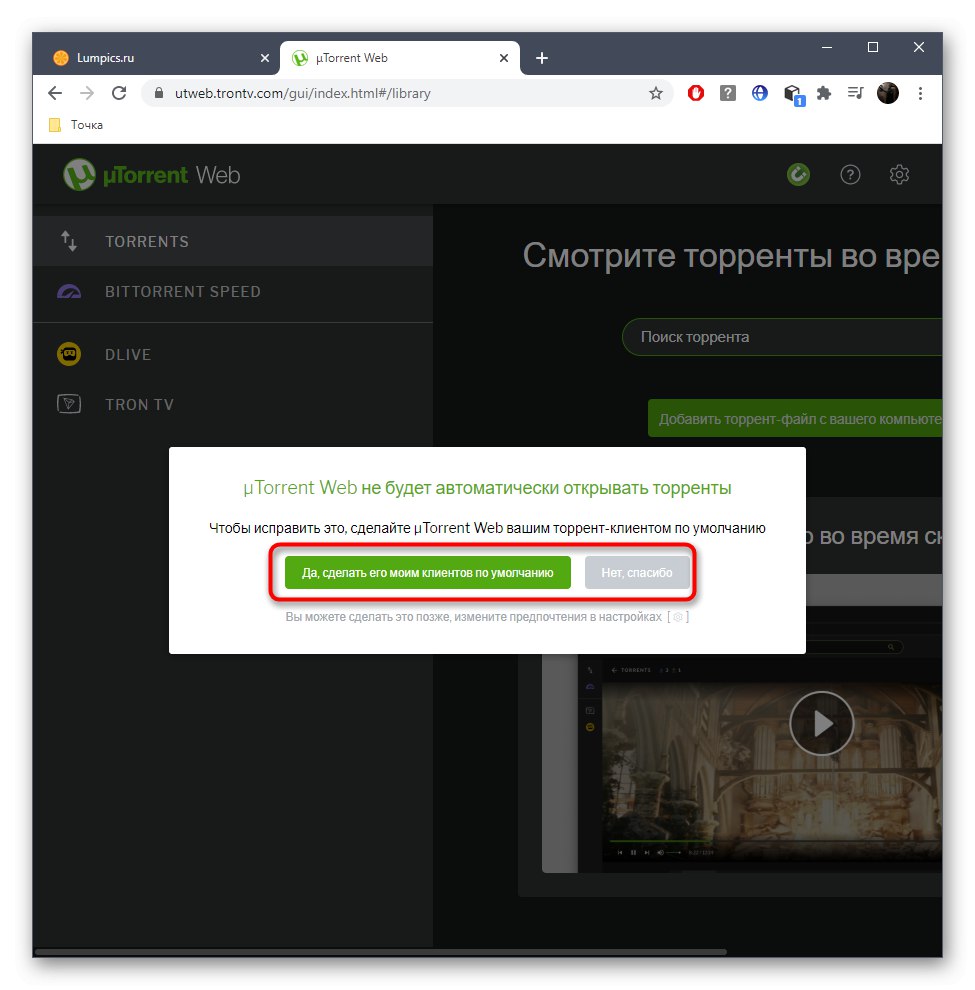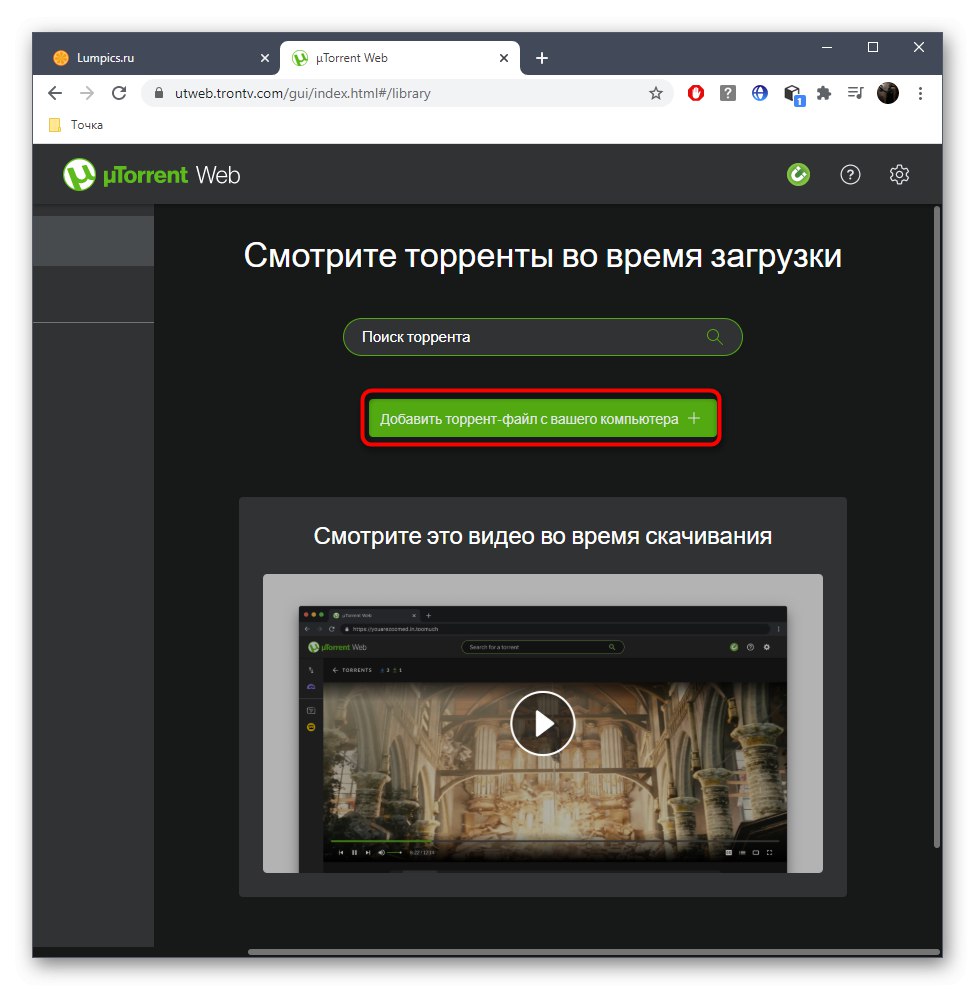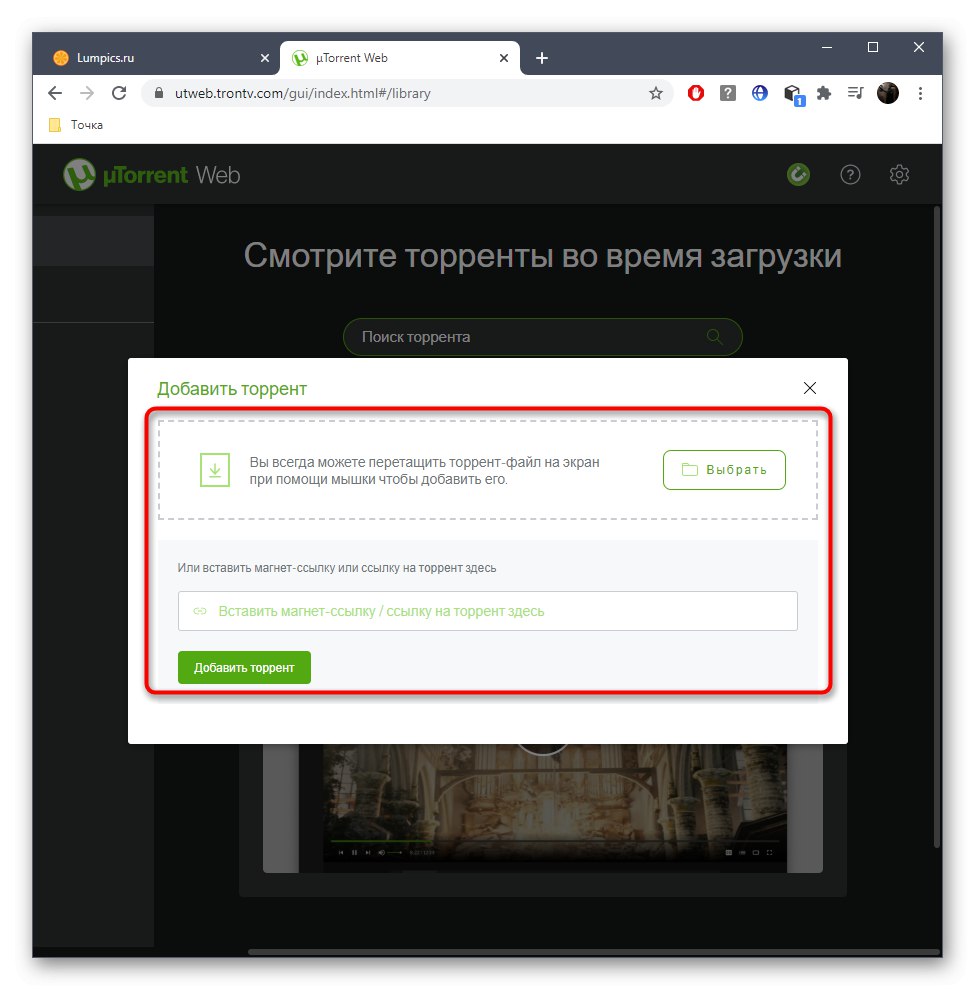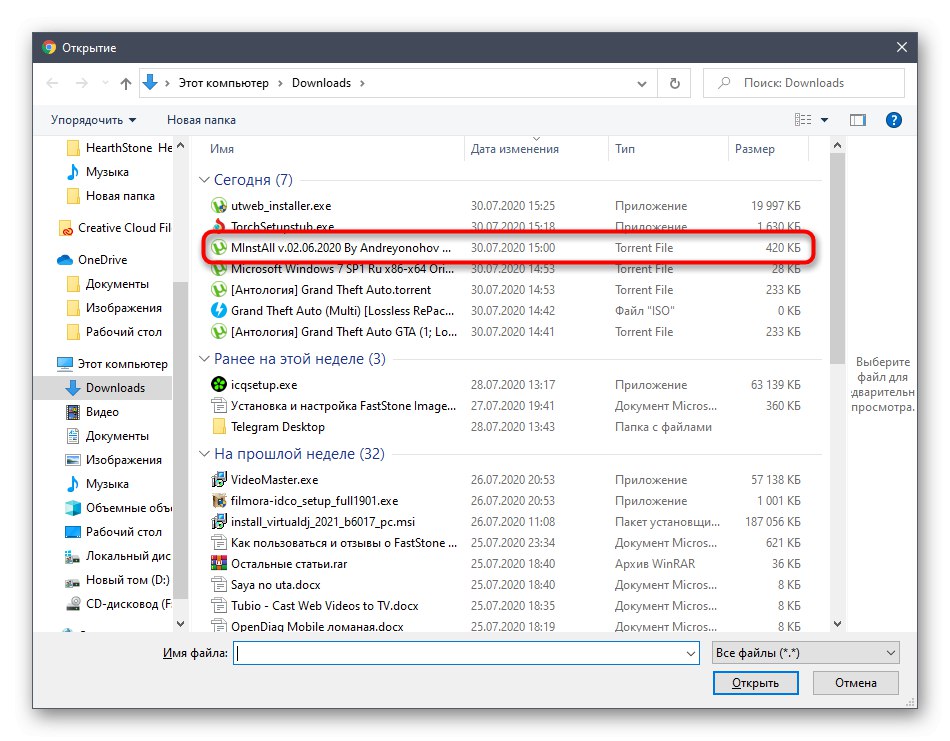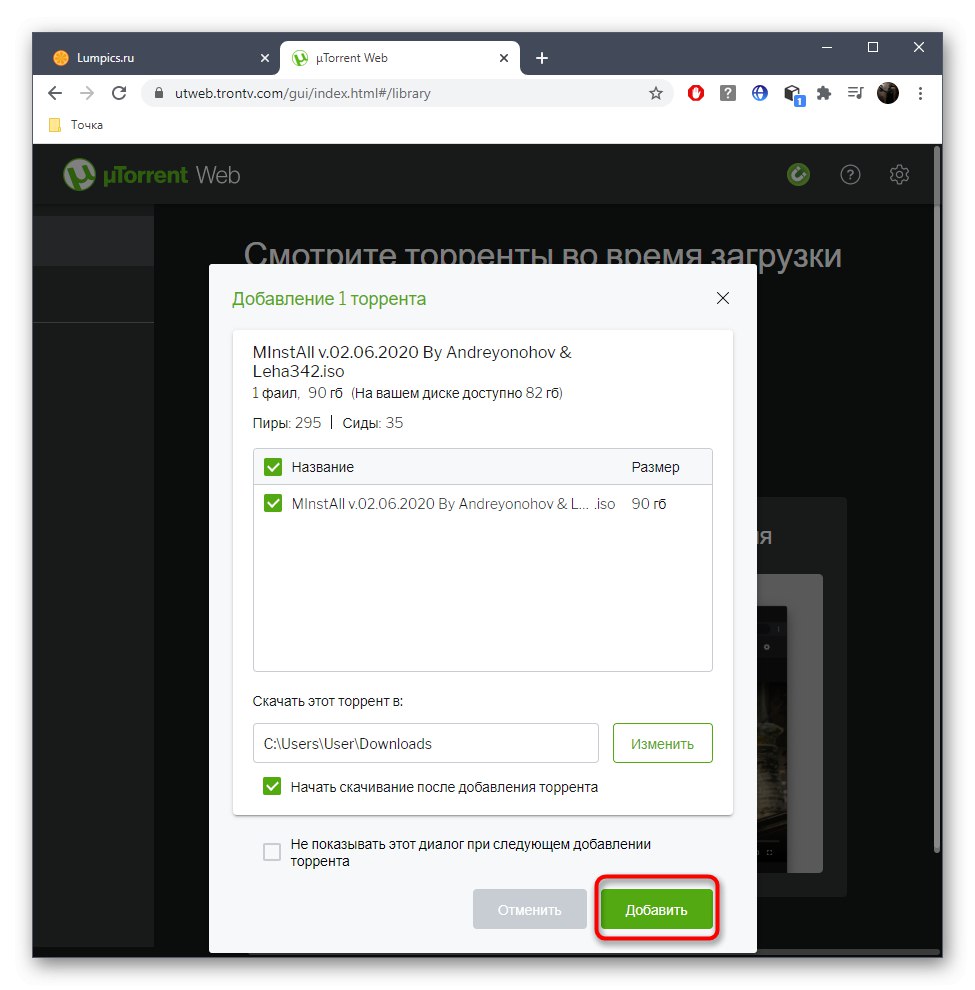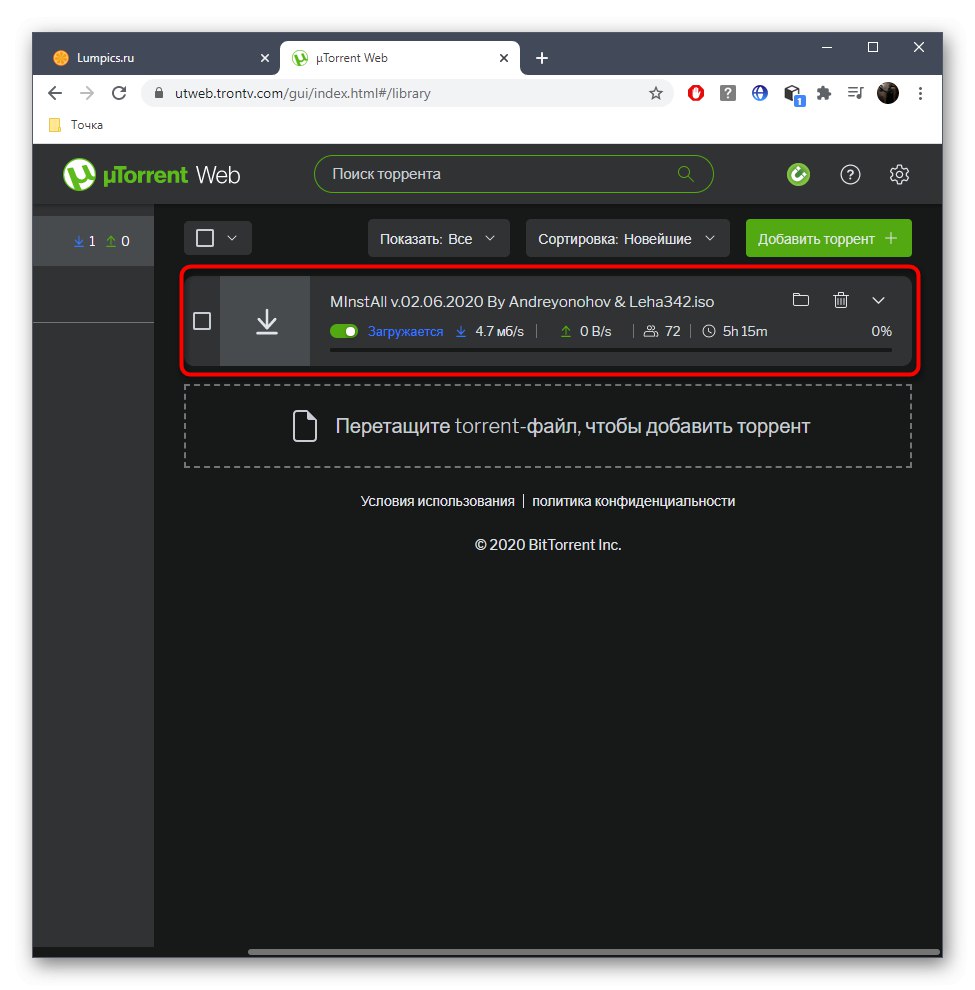ستركز هذه المقالة على أربع أدوات مختلفة جذريًا تسمح لك بتنزيل ملف تورنت دون استخدام البرامج المعتادة. نوصيك بالتعرف عليها جميعًا ، لأن بعض الأساليب قد تبدو مناسبة فقط في مواقف محددة.
الطريقة الأولى: بذور
سيكون أول سطر امتدادًا للمتصفح جوجل كروموالذي يسمح لك بتنزيل ملفات التورنت عن طريق إضافة روابطها. لاحظ أن هذا الحل موزع على أساس الاشتراك ، ومع ذلك ، يمكنك تنزيل 2 جيجا بايت مجانًا لفهم مبدأ استخدام هذه الأداة.
قم بتنزيل Seedr من سوق Chrome الإلكتروني
- للبدء ، اتبع الرابط أعلاه وانقر على الزر "تثبيت"لإضافة الامتداد إلى متصفحك.
- بعد ذلك ، قم بتأكيد التثبيت في النافذة التي تظهر.
- لا تلتفت إلى الوضع الحالي للتمديد ، حيث يتم التفويض بعد ذلك بقليل.
- الآن كل ما عليك فعله هو العثور على رابط ملف التورنت الذي تريد تنزيله على أي موقع مناسب ، والنقر بزر الماوس الأيمن فوقه وتحديد "إضافة إلى سيدر".
- ستظهر نافذة تفويض منفصلة ، حيث تحتاج إلى إنشاء حساب مستخدم أو تسجيل الدخول عبر Facebook. يجب القيام بذلك للانتقال إلى الخطوة التالية.
- سيظهر إشعار على يمين الشاشة يفيد بنقل الملف إلى المخزن. لم يتم تنزيله حاليًا - انتقل إلى صفحة الامتداد لبدء هذه العملية.
- هناك ، مرر الماوس فوق الملف واضغط على زر السهم لأسفل لبدء التنزيل.
- انتظر حتى يكتمل التنزيل لبدء التفاعل الكامل مع البرنامج الناتج أو أي ملف آخر.
- يرجى ملاحظة أنه يمكن إدراج رابط التنزيل نفسه مباشرة في علامة تبويب Seedr باستخدام الحقل المناسب.
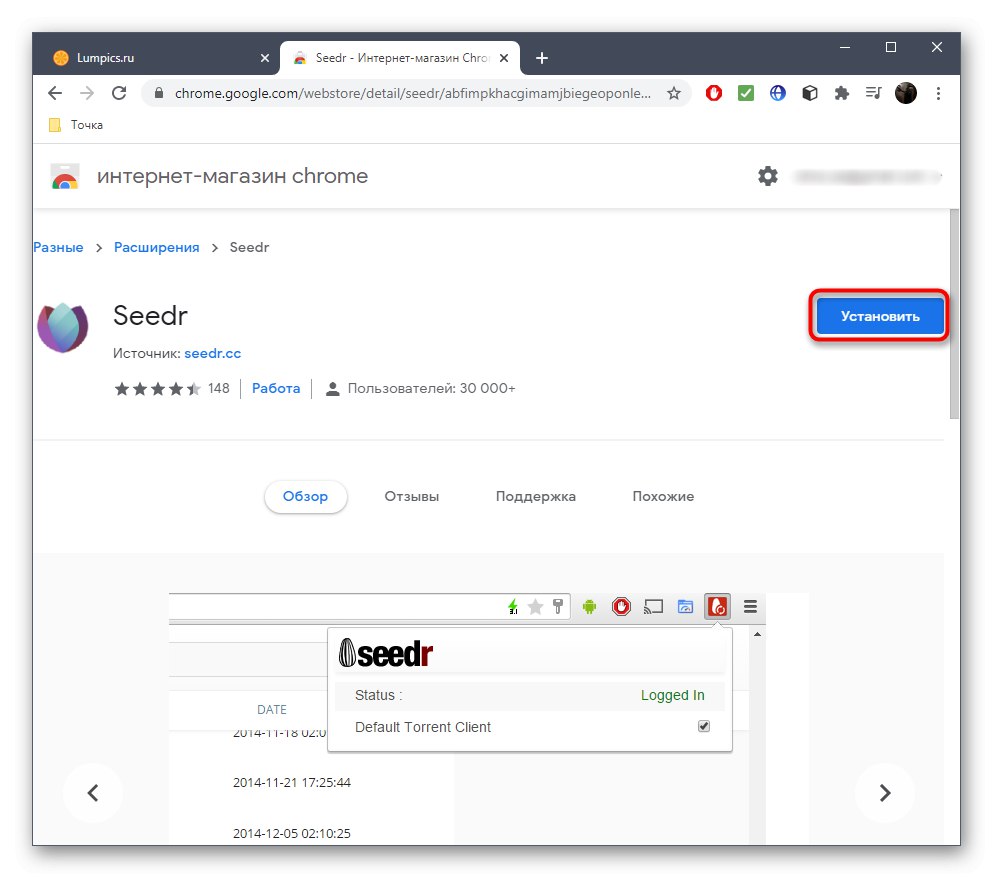
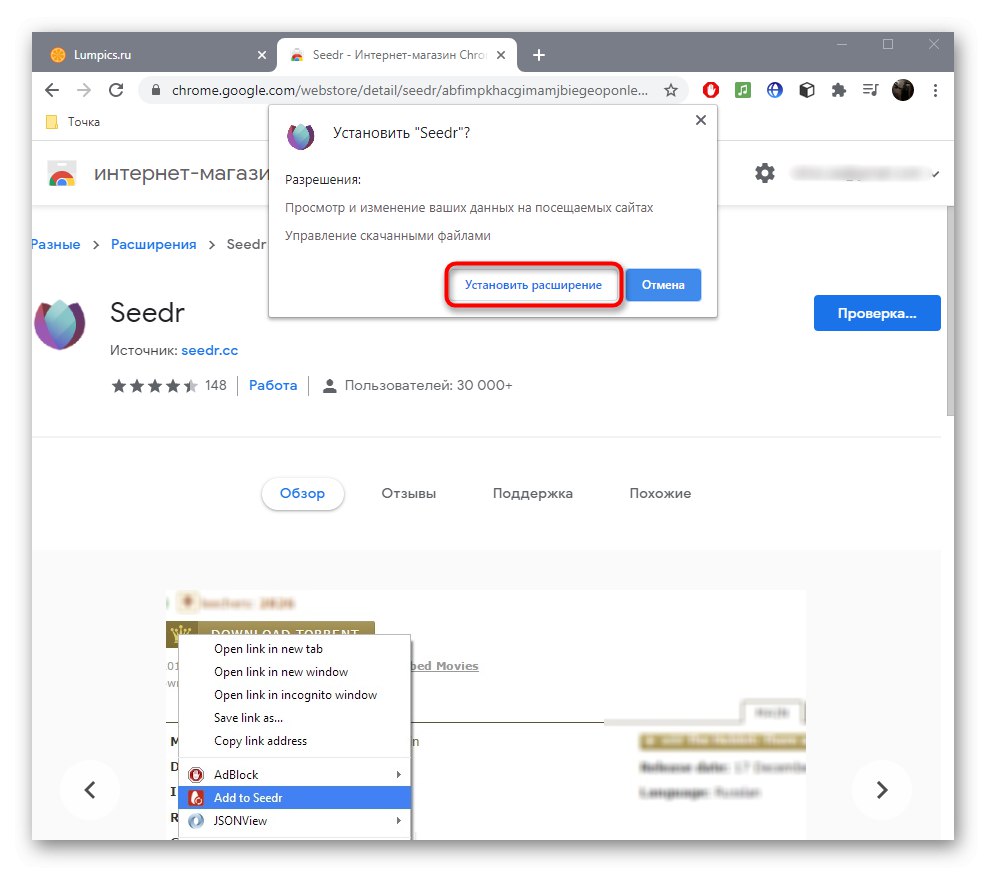
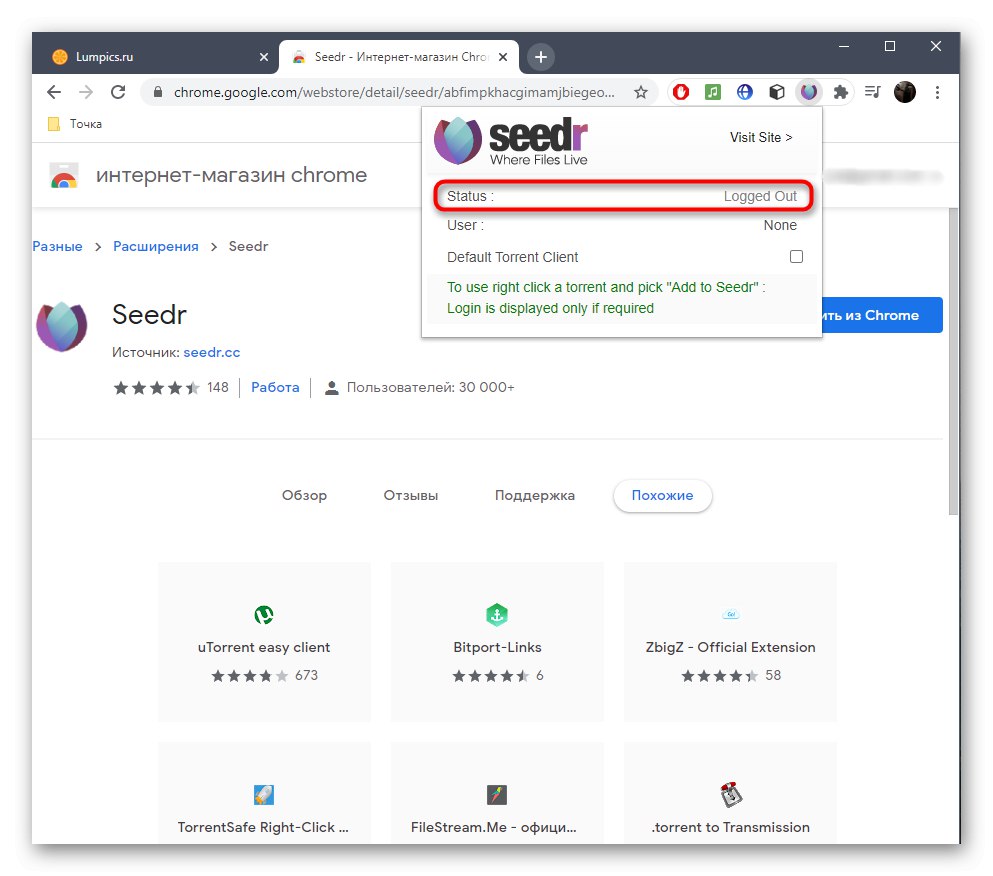
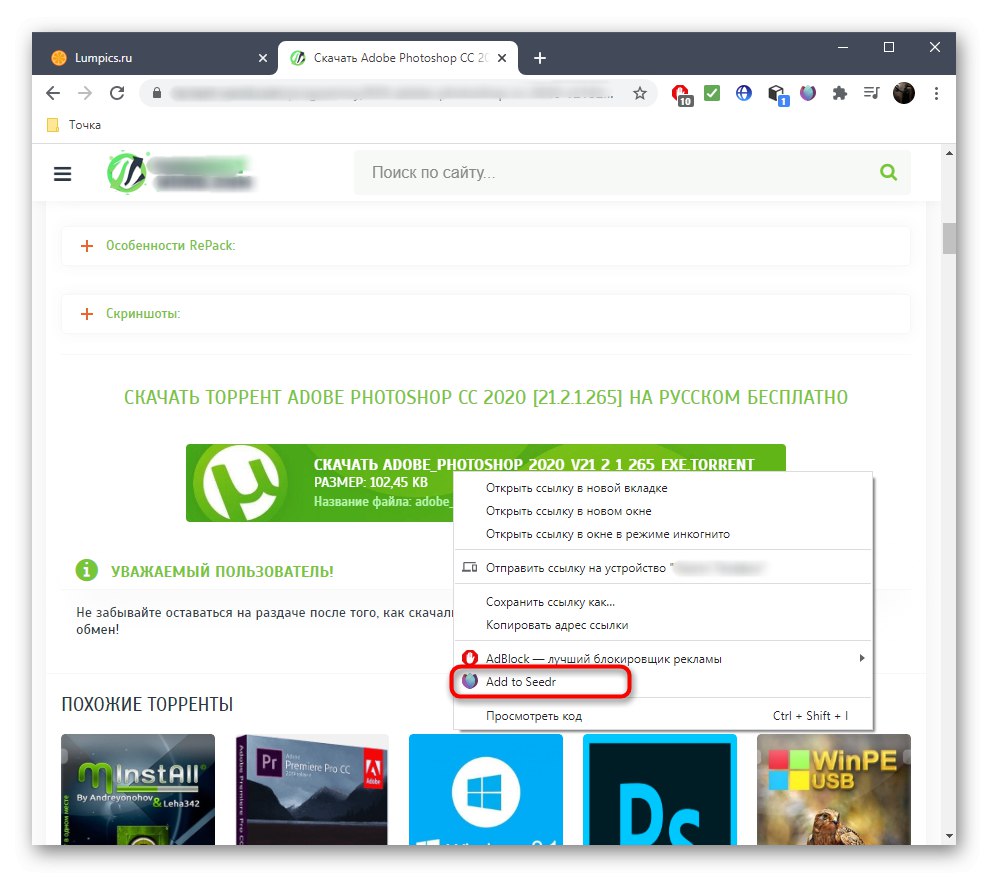
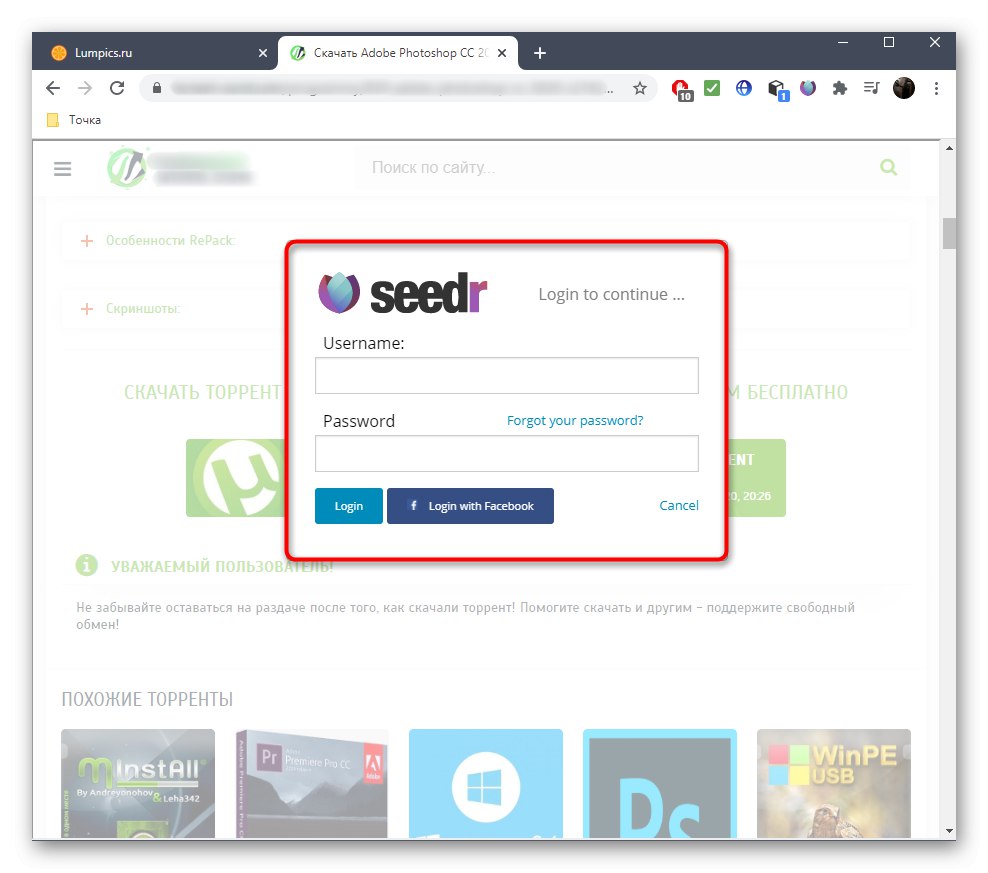
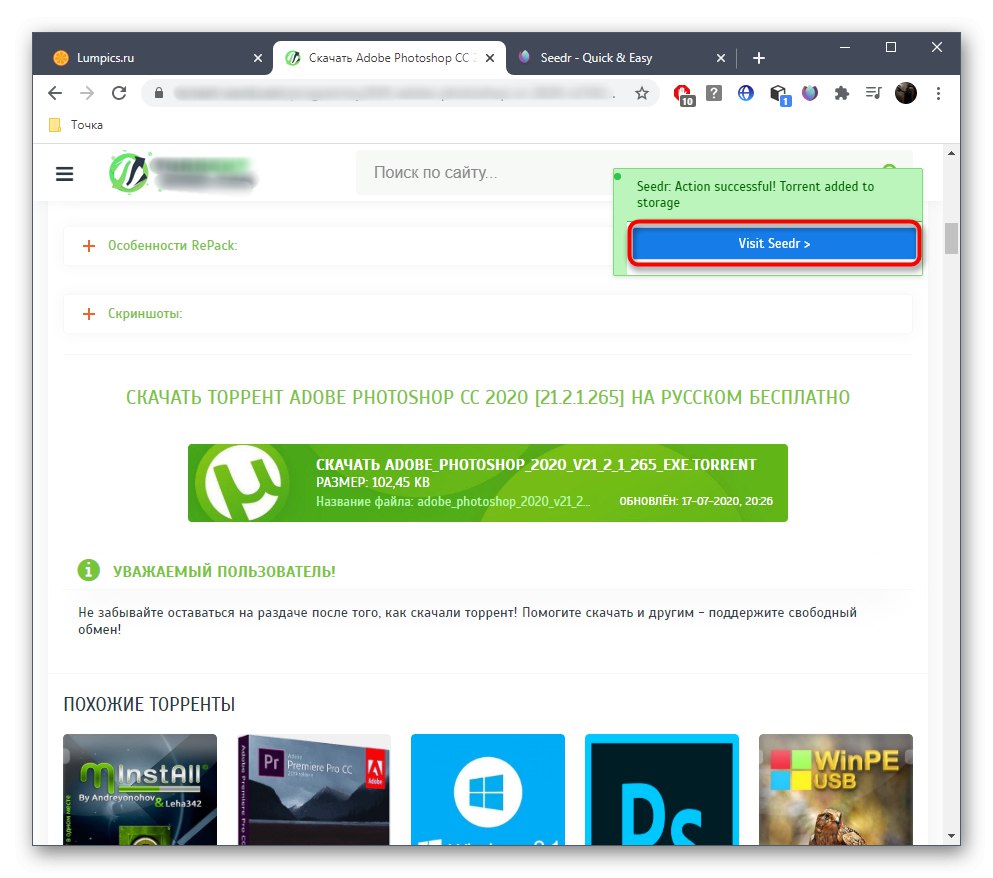
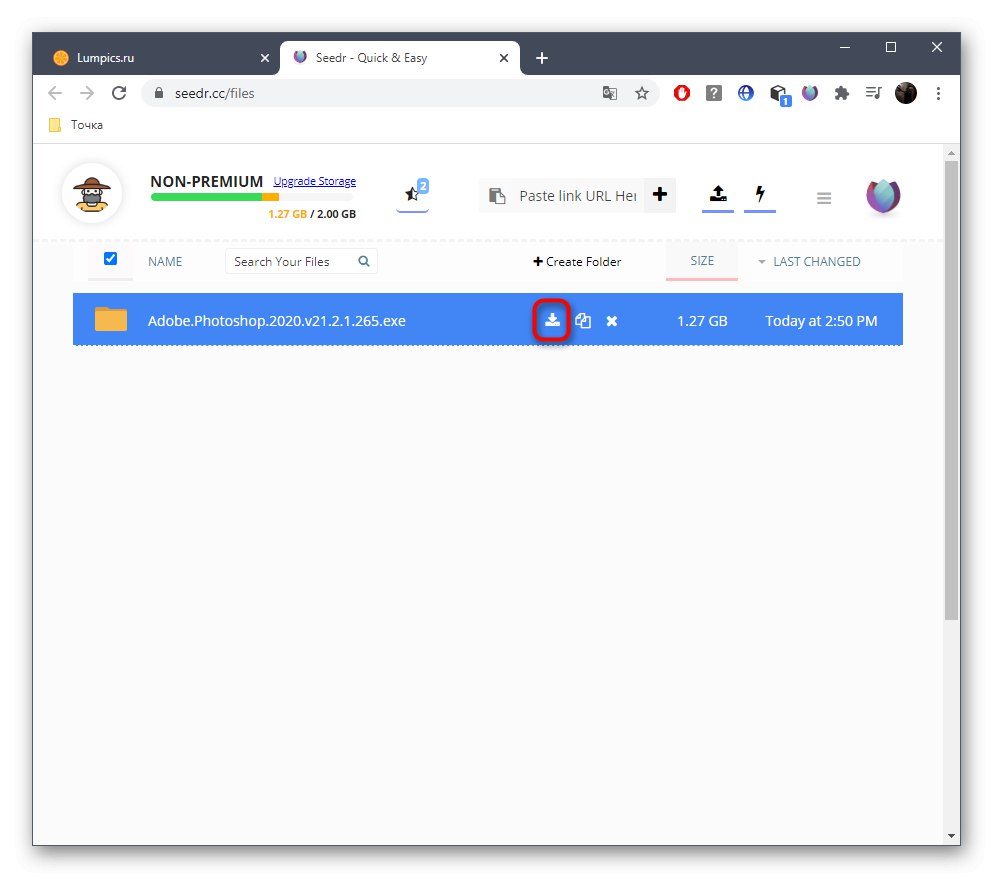
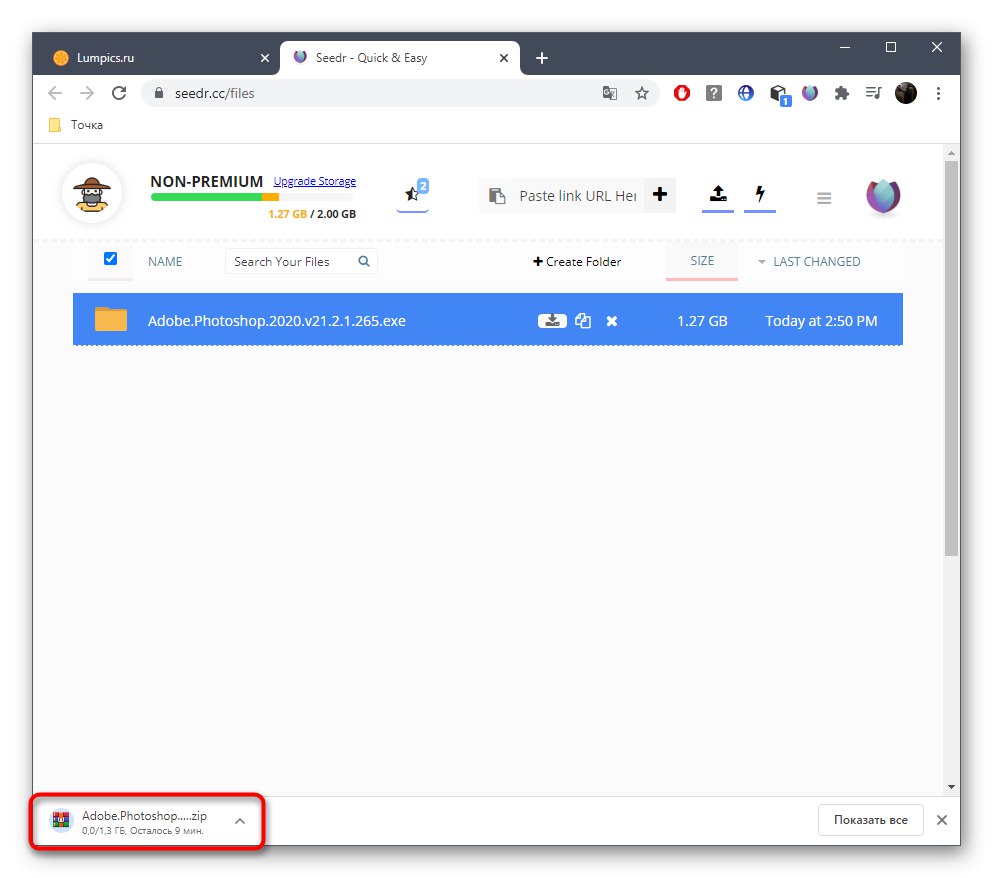
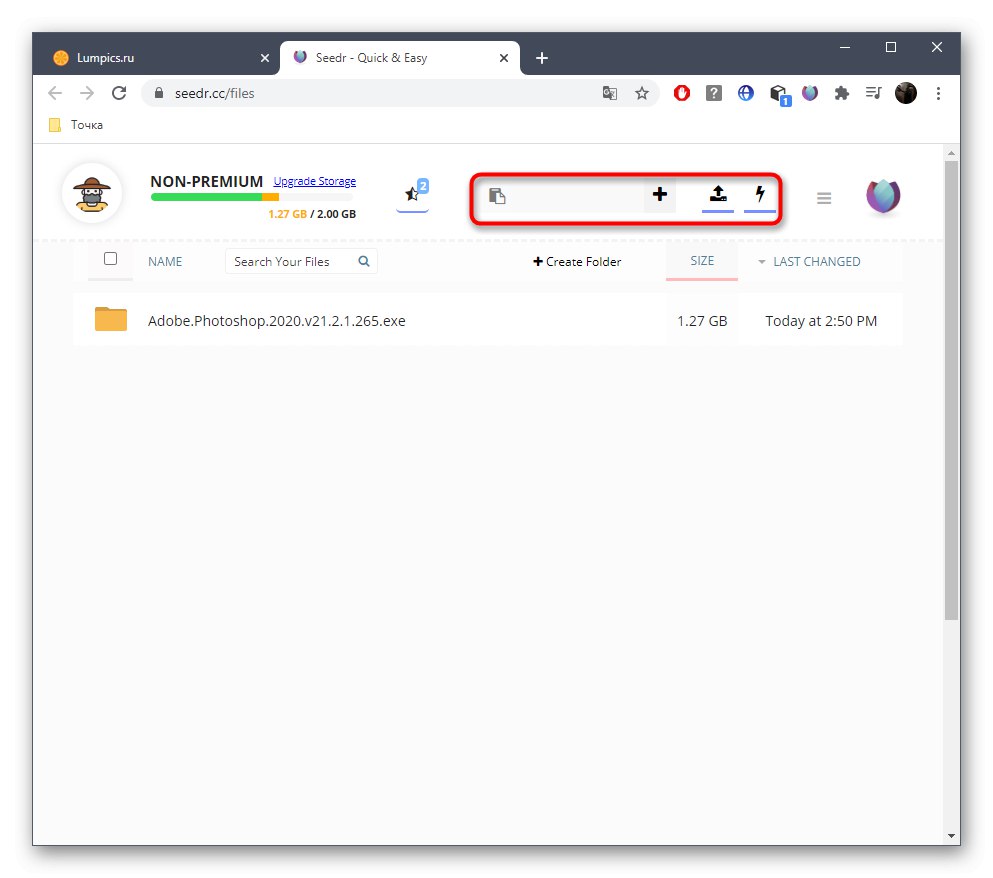
في نفس علامة التبويب ، تتبع عدد الميغابايت المتبقية للتنزيل. بعد ذلك ، حدد ما إذا كنت تريد شراء الإصدار الكامل ، أو من الأفضل المضي قدمًا لعرض الحلول الأخرى المتاحة التي تتيح لك تنزيل ملفات التورنت بدون برامج.
الطريقة 2: JSTorrent Lite
JSTorrent Lite هو تطبيق متصفح إضافي له واجهة رسومية خاصة به تفتح في نافذة جديدة. في بعض الأحيان يكون مثل هذا التطبيق أكثر ملاءمة من الامتداد العادي ، إلى جانب أنه يحتوي على عدد من الوظائف الإضافية ، لذلك نوصي بعدم تجاوز هذه الطريقة أيضًا.
قم بتنزيل JSTorrent Lite من سوق Chrome الإلكتروني
- قم بتثبيت تطبيق JSTorrent Lite من خلال متجر متصفح الويب الرسمي.
- سيتم نقلك تلقائيًا إلى علامة تبويب الخدمات. يمكنك تذكر عنوانه ، وتمكين الزر بالنقر بزر الماوس الأيمن على شريط الإشارات المرجعية ، أو حفظ الارتباط لفتح هذا القسم بسرعة في المستقبل. من هنا قم بتشغيل JSTorrent Lite.
- من البداية ، ستحتاج بالتأكيد إلى تحديد الموقع حيث سيتم تحميل الملفات. للقيام بذلك ، اضغط على الزر "إعدادات".
- في نافذة منفصلة مقابل العنصر الأول ، حدد "أختر".
- حدد الدليل الذي تريد وضع جميع التنزيلات فيه.
- قم الآن بلصق رابط الملف الذي تم نسخه مسبقًا لإضافته إلى قائمة التنزيل.
- سيبدأ التنزيل تلقائيًا ، وسيتبع التقدم والسرعة في السطر.
- وبالمثل ، أضف عددًا غير محدود من السيول في نفس الوقت وقم بإدارتها باستخدام شريط الأدوات في الأعلى.

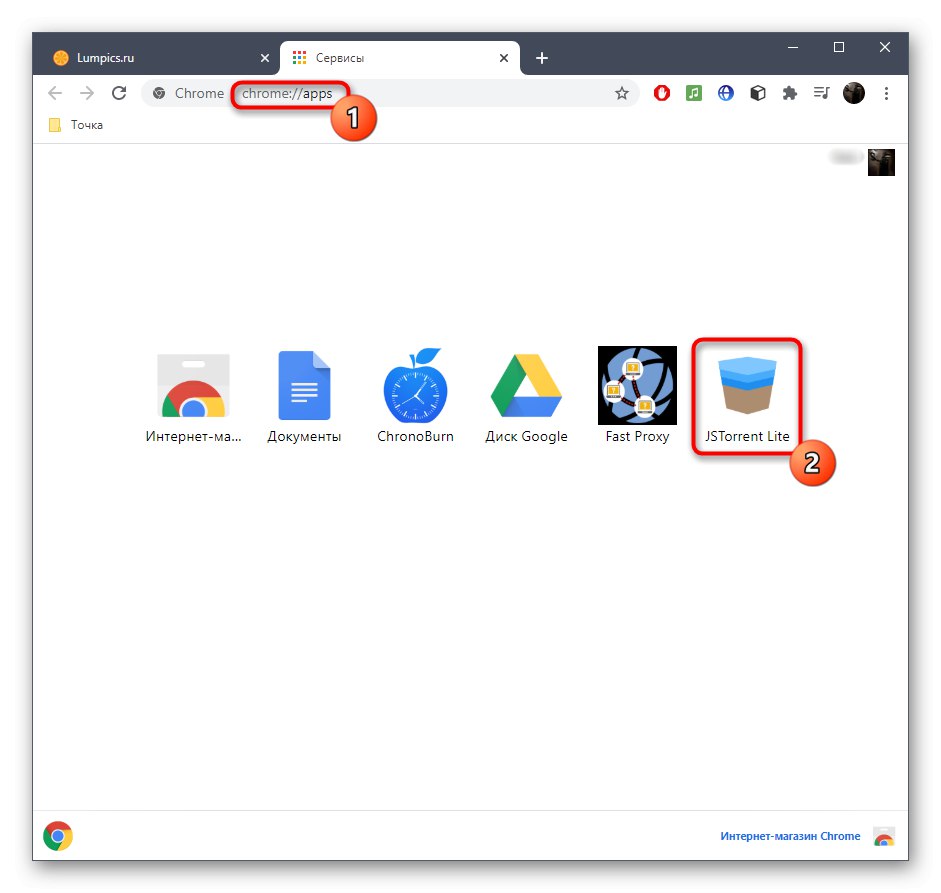
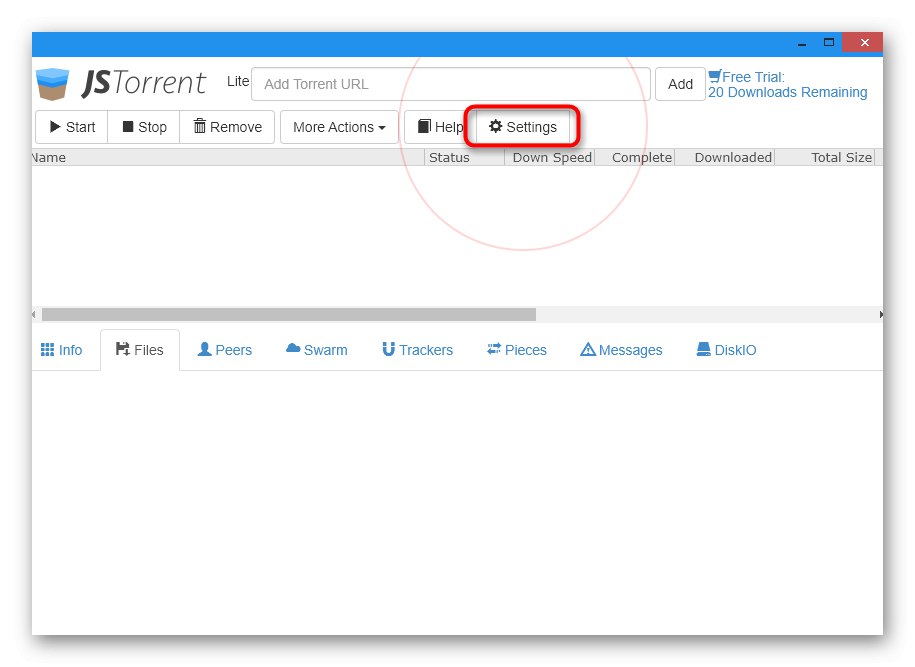
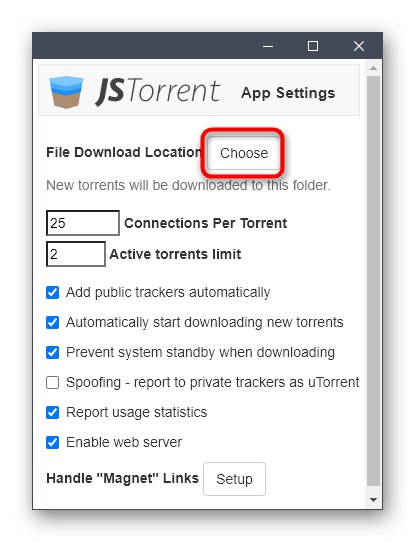
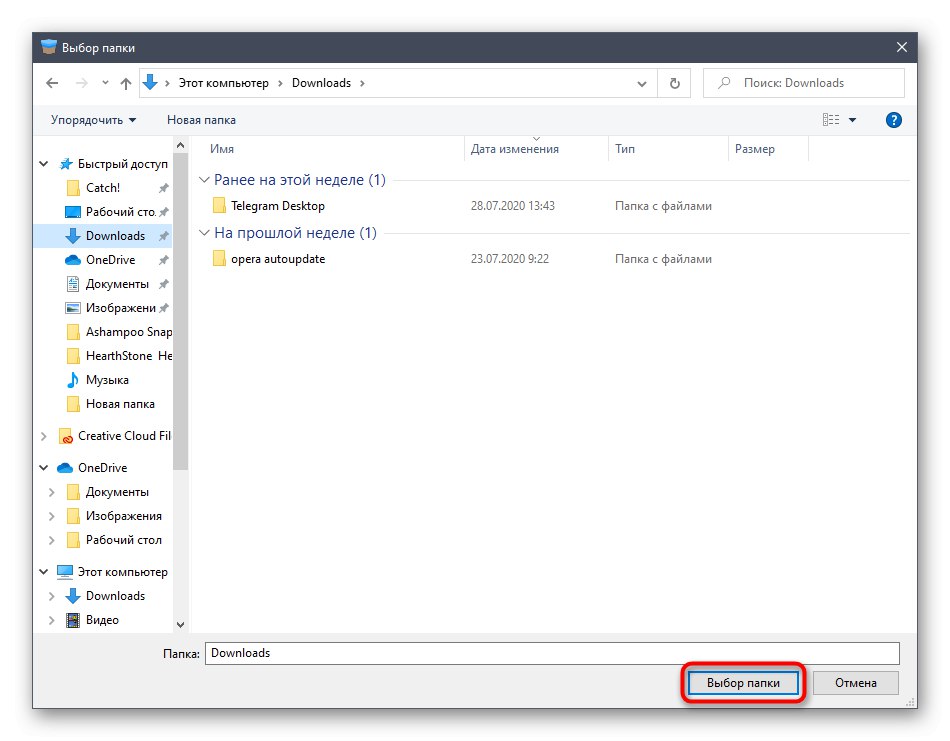
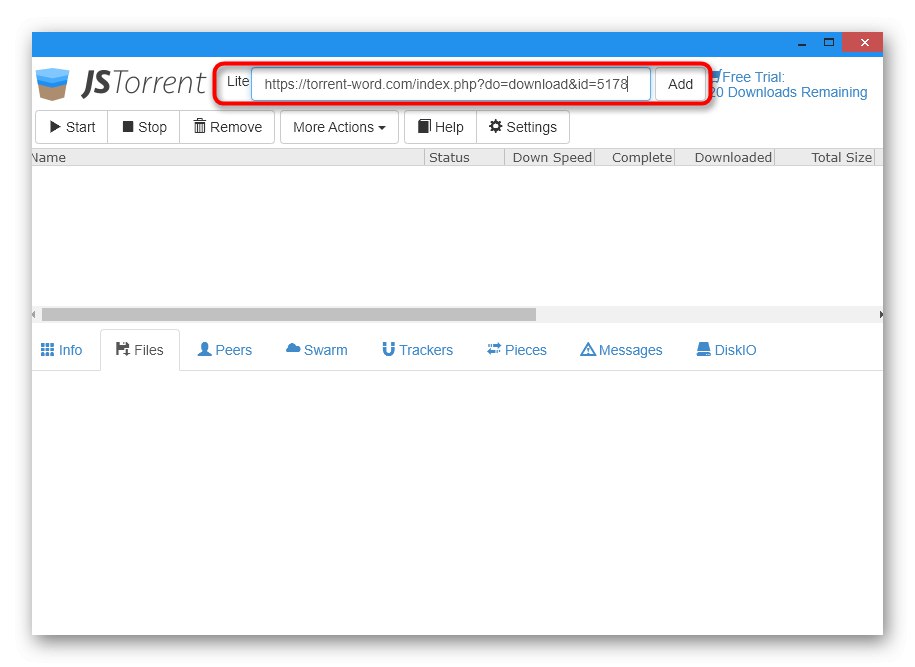
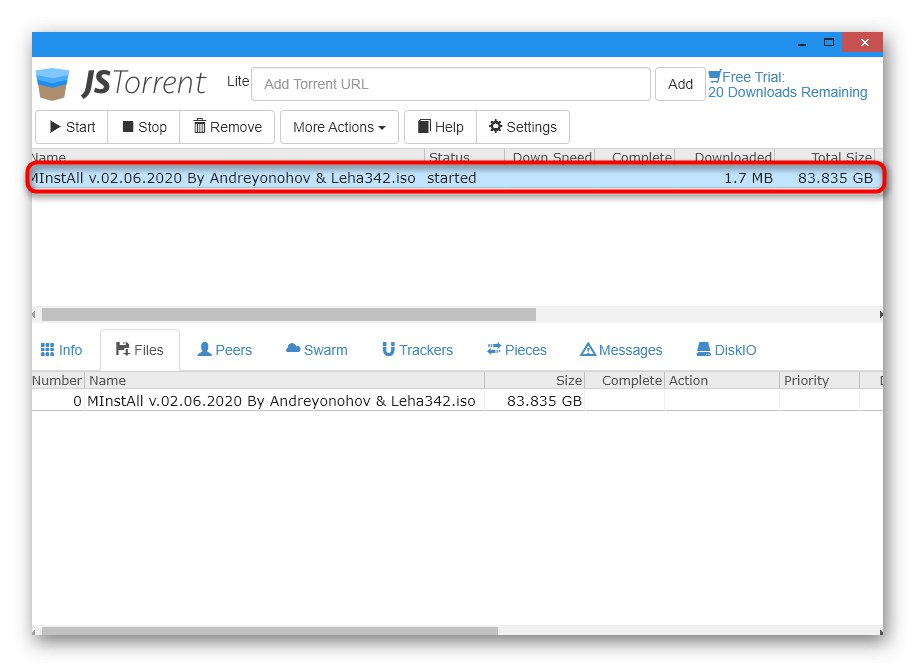
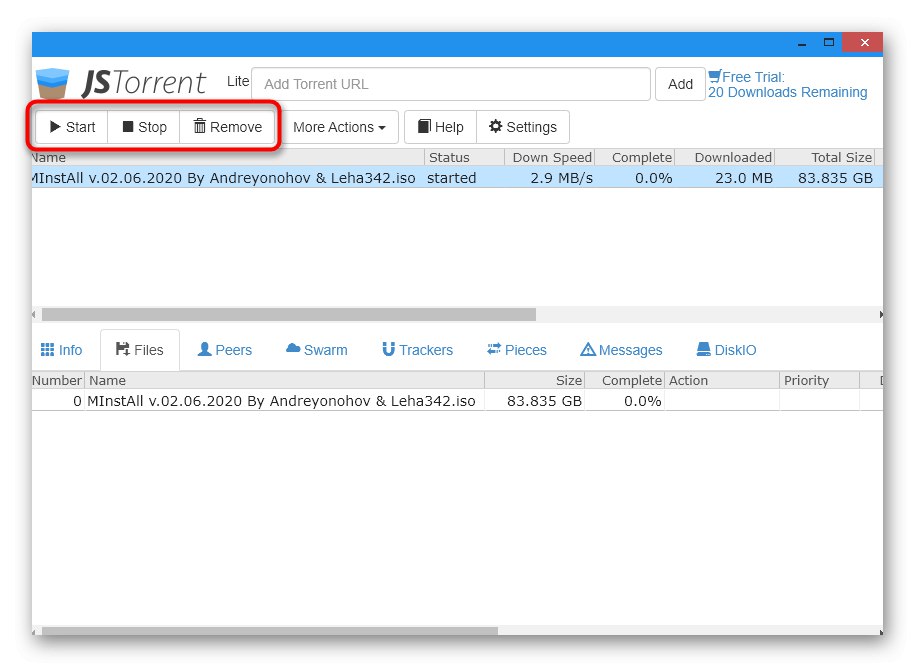
تم تقديم النسخة التجريبية من JSTorrent Lite كمثال ، حيث تقوم بتنزيل 20 ملف تورنت فقط. سيكون هذا كافيًا لبعض المستخدمين ، بينما سيتعين على أولئك الذين يرغبون في التنزيل باستمرار من خلال هذا التطبيق شراء نسخته الكاملة من نفس متجر Chrome الرسمي.
الطريقة الثالثة: متصفح Torch
يحتوي المتصفح المسمى Torch على أداة تنزيل التورنت ، ويسمح لك المطورون بإعداد اقترانات الملفات على الفور وفتحها من خلال برنامجهم.إذا كنت تبحث عن متصفح ويب به برنامج تنزيل تورنت مدمج ، فهذا بالتأكيد هو الخيار.
قم بتنزيل متصفح Torch من الموقع الرسمي
- إذا كنت ترغب في إعداد اقتران تلقائي للملف في مرحلة تثبيت Torch ، فقم بتمييز العنصر المناسب بعلامة.
- بعد بدء تشغيل متصفح الويب في اللوحة العلوية ، ستحتاج إلى تمكين الأداة المسؤولة عن تنزيل الملفات.
- بعد النقر فوق الرمز الخاص به ، سيحدث انتقال تلقائي إلى علامة تبويب جديدة مع التطبيق. في ذلك يمكنك البحث عن مقاطع فيديو أو برامج من خلال البحث المدمج أو إضافة ملفك بالنقر "إضافة تورنت".
- للتنزيل ، الصق الرابط أو انتقل إلى "إكسبلورر"لتحديد ملف.
- حدد جميع الملفات لتنزيلها وحدد الموقع على محرك الأقراص الثابتة حيث يجب حفظها.
- تتبع تقدم التنزيل في نفس علامة التبويب وأضف ملفات للتنزيل المتوازي إذا لزم الأمر.
- استخدم اللوحة أدناه لعرض إحصائيات التنزيل أو انتقل إلى إعدادات هذا الامتداد.
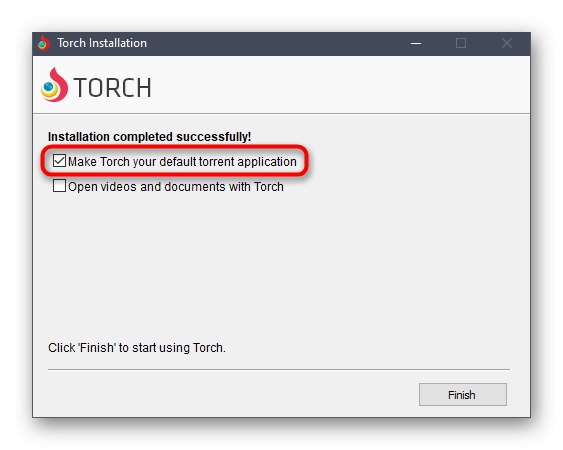
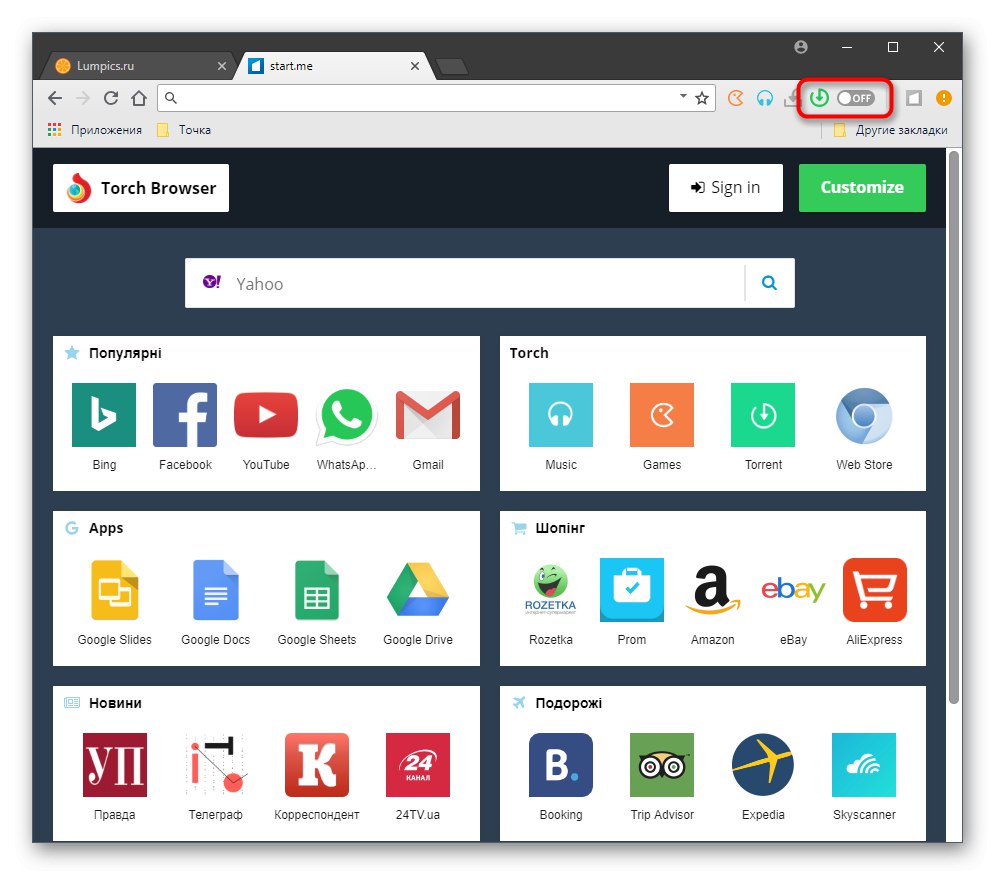
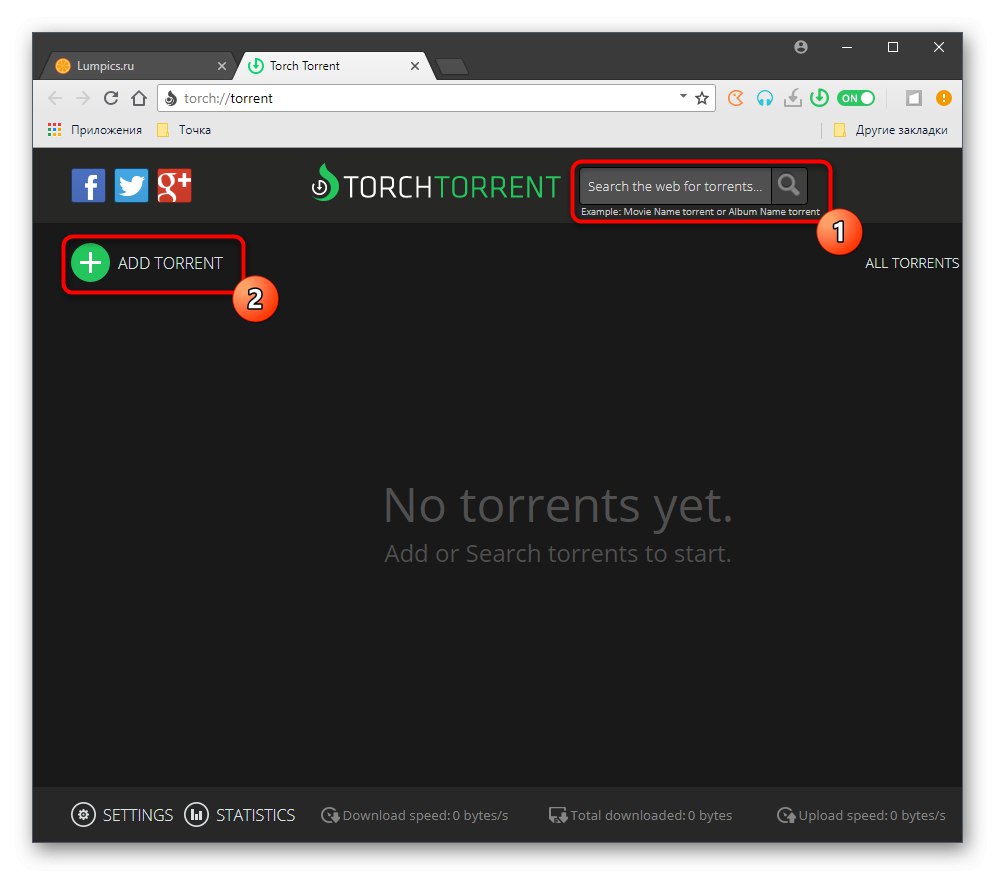
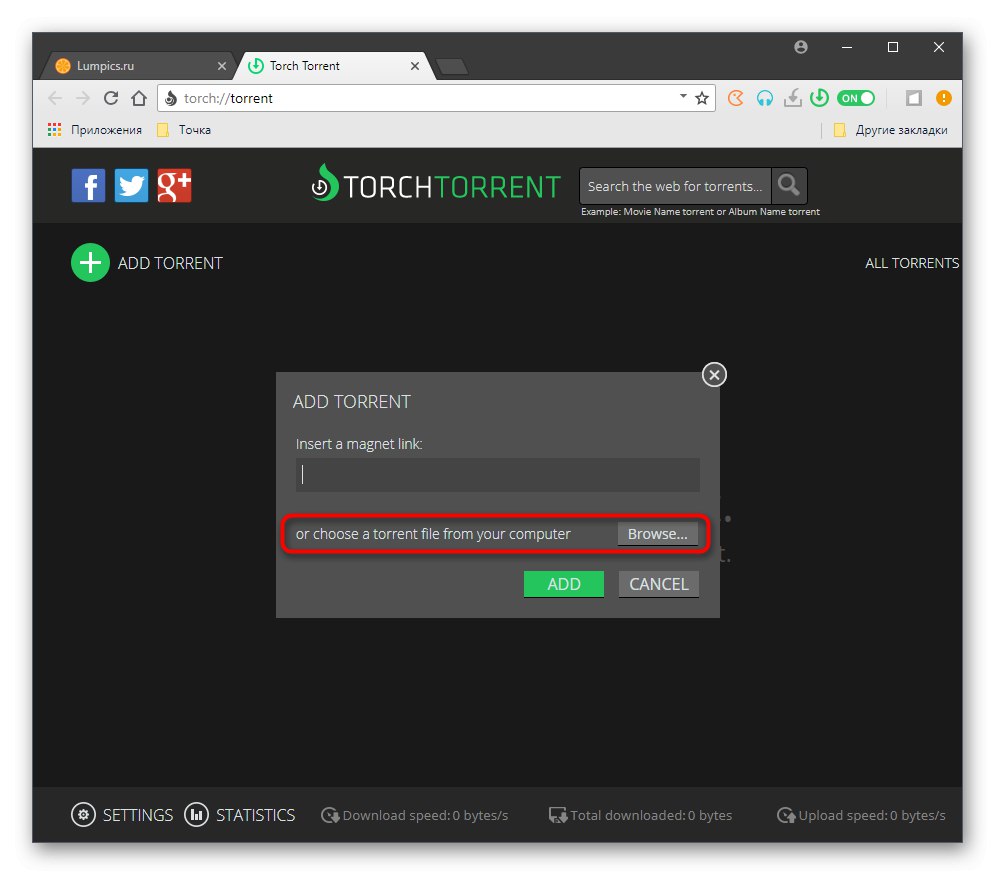
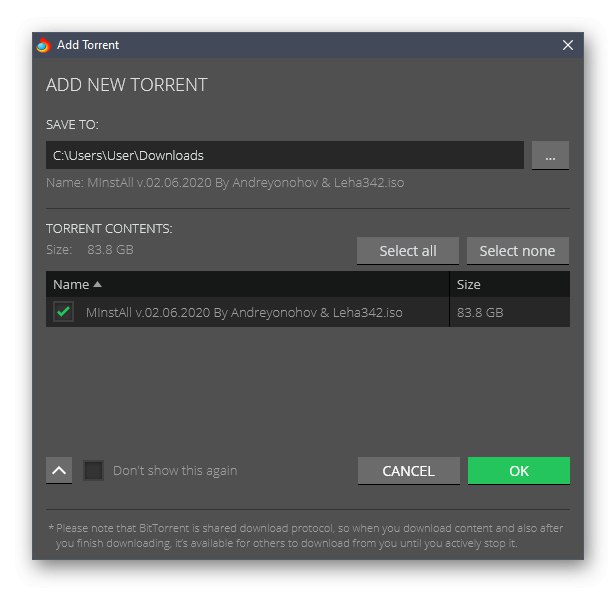
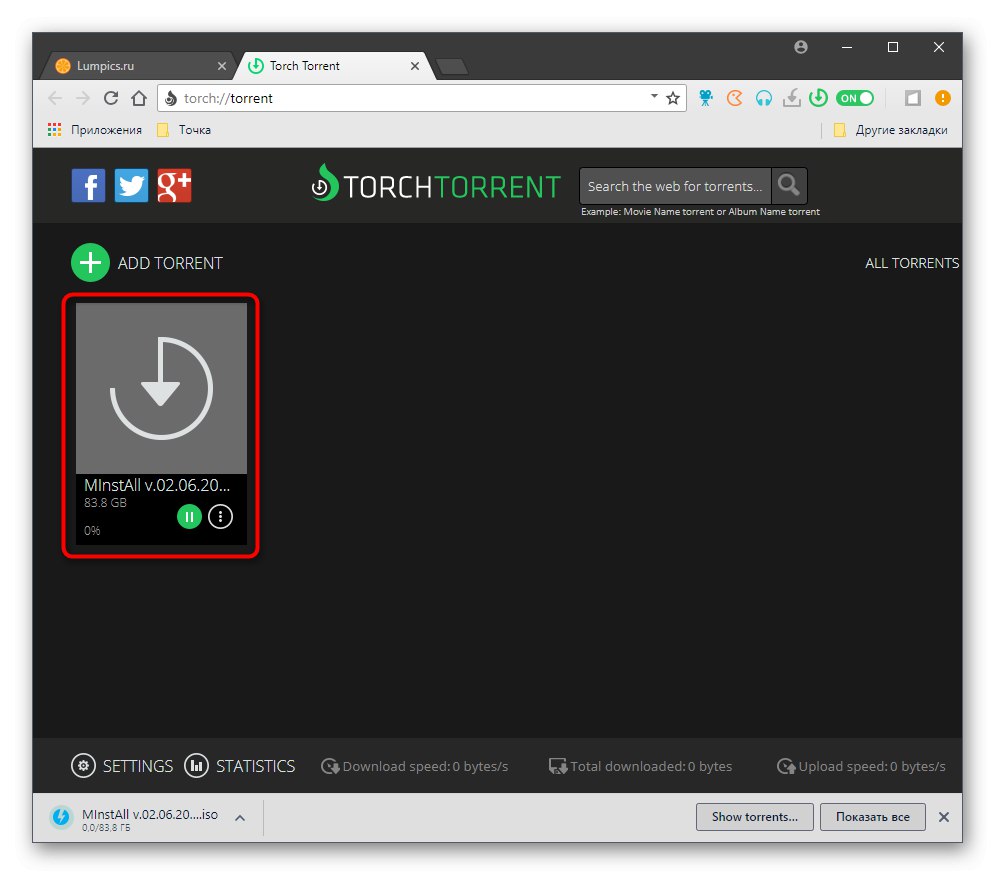
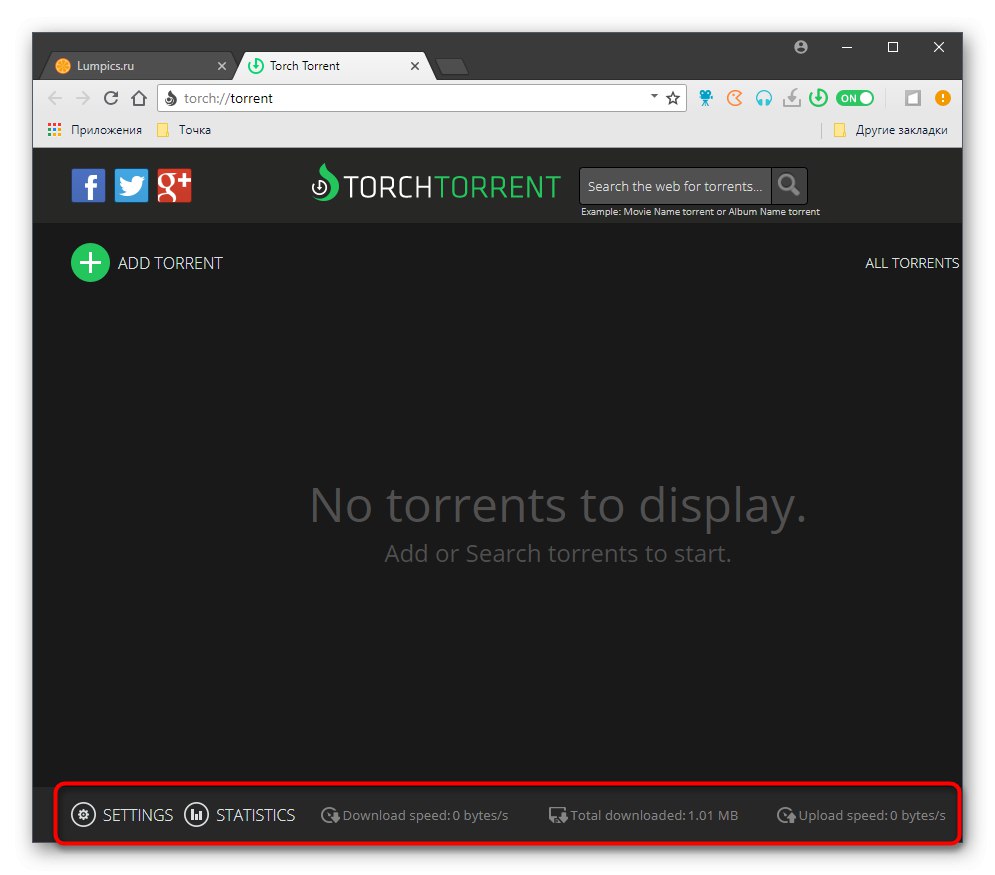
الطريقة الرابعة: uTorrent Web
في الختام ، نلاحظ أداة من مطورين مشهورين مصممة لتنزيل وتشغيل السيول مباشرة من خلال المتصفح. uTorrent Web ليس برنامجًا كاملاً ، لأنه يعمل في مستعرض ويب ويسمح لك بإدارة جميع ملفاتك هناك ، لذلك قد يكون هذا الخيار مفيدًا لبعض المستخدمين.
قم بتنزيل uTorrent Web من الموقع الرسمي
- يتم تنزيل UTorrent Web من الموقع الرسمي ، والذي يمكن الوصول إليه من الرابط أعلاه ، ويتم التثبيت بطريقة قياسية.
- عند التشغيل لأول مرة ، يمكنك جعل uTorrent Web أداة فتح التورنت الافتراضية بنقرة واحدة فقط.
- بعد ذلك ، انتقل إلى البحث عن السيول من خلال الوظيفة المضمنة أو أضف ملفًا من جهاز الكمبيوتر الخاص بك.
- بالإضافة إلى ذلك ، يتم دعم روابط المغناطيس وروابط التورنت الأخرى ، والتي يمكن إدراجها في نفس النافذة.
- في "إكسبلورر" ما عليك سوى اختيار كائن مناسب.
- حدد جميع الملفات التي تريد تنزيلها ، وحدد الموقع على محرك الأقراص الثابتة وابدأ التنزيل.
- تتبع تقدمك في علامة تبويب المتصفح ، وإدارتها باستخدام الأدوات الموجودة.